Ổ cứng máy tính của bạn còn trống quá nhiều và bạn muốn tách phần còn trống đó ra thành một phân vùng ổ cứng khác để tiện cho việc lưu trữ. Thường thì để làm việc này các bạn cần phải sử dụng phần mềm từ hãng thứ 3 sẽ khá rắc rối. Từ windows 7 trở đi Microsoft cũng đã tích hợp cho Windows tính năng Shrink giúp bạn giải quyết vấn đề này khá đơn giản.
Bài viết này sẽ hướng dẫn các bạn cách tách một phần vùng (Shrink) và nhập lại phân vùng (Extended) của ổ cứng còn trống.
Hướng dẫn chia phân vùng ổ cứng
– Bước 1: Từ màn hình desktop của Windows, các bạn sử dụng phím tắt Windows + R để mở hộp thoại Run
Bạn gõ vào hộp thoại Run: diskmgmt.msc rồi chọn OK hoặc ấn Enter.

– Bước 2: Tại cửa sổ Disk Management vừa xuất hiện, các bạn chọn ổ cứng mà bạn muốn tách phân vùng còn trống ra (Ở đây mình chọn ổ D)
Sau đó các bạn click chuột phải vào ổ cứng đó, chọn Shrink Volume
Các bạn chờ chút để xử lý.
– Bước 3: Sau khi xử lý xong, cửa sổ Shrink ổ cứng xuất hiện. Ở đây có 4 thông số tuy nhiên bạn chỉ tùy chỉnh được thông số thứ 3, đây chính là dung lượng khoảng trống mà bạn muốn tách ra, nếu bạn muốn tách hết thì các bạn để giá trị bằng với ô bên trên chính là dung lượng mà bạn có thể shrink khoảng trống.
Sau đó chọn Shrink để tách dung lượng còn trống mà bạn muốn ra.

Khoảng trống sau khi Shrink xong sẽ có dạng Unallocated như hình nghĩa là chưa được định dạng.

– Bước 4: Các bạn chọn phân vùng mới tách ra, click chuột phải vào phân vùng đó và chọn New Simple Volume để tiến hành định dạng phân vùng này của ổ cứng.

– Bước 5: Cửa sổ New Simple Volume xuất hiện, các bạn chọn Next để tới bước tiếp theo

– Bước 6: Tại cửa sổ này, các bạn tùy chọn dung lượng cho phân vùng bạn muốn tạo mới bằng cách điền vào ô Simple volume size in MB (giá trị này giao động giữa Maximun disk space in MB và Minimum disk space in MB)
Sau đó tiếp tục Next

– Bước 7: Tại cửa sổ tiếp theo, các bạn chọn ký hiệu cho phân vùng ổ cứng mới tại ô đằng sau tùy chọn Assign the following drive letter.
Đây chính là ký hiệu ổ C, D, E,… mà các bạn thường gọi.
Sau đó bạn tiếp tục Next.

– Bước 8: Cửa sổ tiếp theo chính là nơi lựa chọn thuộc tính của phân vùng.
Các bạn có thể giữ nguyên mặc định nếu như không hiểu biết nhiều về ổ cứng. Sau đó bạn chọn Next

Phân vùng ổ cứng mới được tạo là ổ F sẽ xuất hiện như hình bên dưới.

